intelのCeleron847搭載のNUCです。
クロックは1.1GHzと控えめですが、64bitにも対応しているし、それなりに使えるスペックです。
ただ、注意点はCeleronのため内蔵GPUが単なるHD Graphicsとなり、さらにメモリがDDR3-1333までの対応で21.3GB/sまでの帯域しか持ちませんので、グラフィック周りは上位モデルと比べるとかなりしょぼいです。
上位モデルのBOXDC3217IYEではCore i3 3217Uに内蔵グラフィックスもHD4000、メモリもDDR3-1600まで対応しているため遙かにパワフルですが、用途がウェブブラウザとオフィスソフトであれば、こちらのCeleronモデルでも十分。

天板がグレーになっているCeleronモデル。
なお、この天板かなり傷が付きやすいので、作業の際は保護フィルムは貼ったまま、逆さにするときはタオルかなにかの上で作業をすることをお勧めします。
筐体はTOPパネルがグレーになっている以外、上位モデルとまったく同一。
動作音はかなり静かですが、これは上限温度設定が80℃になっているため。
実際、動作中はかなり熱を持ちます。
BIOSから設定を変更できますが、60℃にすると少し動作しただけでもファンの回転数が上がるので、70℃設定がオススメ。
ヒートシンクが小さく、ファンも小型のため少しでもCPU負荷が上がると一気に熱くなりますね。
このあたりは筐体のサイズによる制約だと思います。
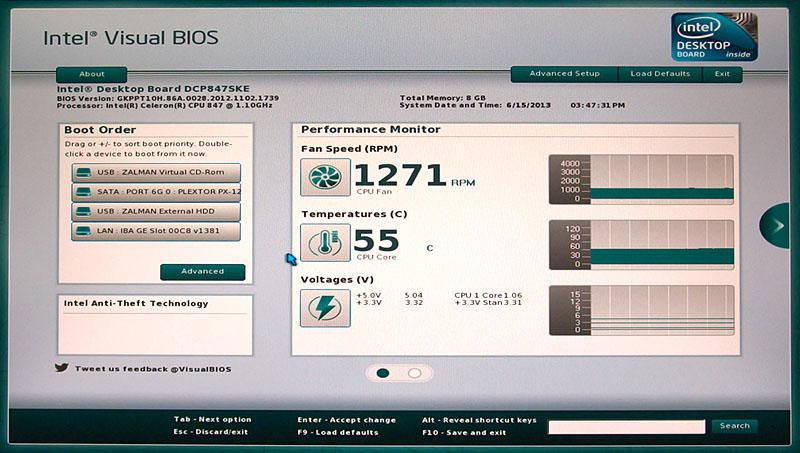
intelらしからぬ、わかりやすいBIOS画面。
CPU温度が55℃なのは、コールドブート直後のため。
あっという間に80℃くらいまで上昇します。
注意点は、初期BIOSではネットワークが安定しない、ということ。
ファイルのダウンロードを行うととにかく速度が安定しないんですよね。
リンクが切断されることはないのですが、ダウンロードの応答がないことがしょっちゅうです。
ですので、真っ先に最新BIOSを入れることをオススメします。
組み立てはとても簡単で、裏のネジを外して蓋を開け、メモリ、SSD、必要に応じて無線LANモジュールを入れるだけ。
今回は
SSD:Plextor PX-128M5M
RAM:Team DDR3-1600
WLAN:DELLのVostroから奪ったQualcomm DW1506
という構成にしてみました。

組み立て前のスッカラカン状態。
左がSO-DIMMソケット、右の下段がMiniPCI-E、上がmSATA。
ケーブル2本は無線LAN用のアンテナケーブル。
組み立てが終わったらOSのインストールですが、ZALMANのVirtual DVDドライブ機能付きのHDDを使用してWindows7をインストールします。
NUC側がUSB3.0に対応していないため2.0となりますが、それでもDVDからインストールするよりは圧倒的。
自作をしていてOSのインストールをしょっちゅう?行う方は、ZALMANのUSB HDDはとてもお勧めです。

組み立てたNUC。
といっても、パーツを装着しておしまいなのでとても簡単。
今回初めてNUCを使ってみましたが、この小ささはかなり魅力です。
とはいえ、小さくしすぎて冷却系に難があるのも確か。
個人的には高さを倍にして、その分巨大なヒートシンクを備えたファンレスNUCケースが出てくれることを期待です。
asakaのファンレスケースは…あんなちっちゃいヒートシンクで大丈夫なんだろうか?
ちなみに、箱を開けると鳴るインテルサウンドは、こんなパーツから発せられていました。
これ、かなりボリューム大きいですね。

箱から剥がしたインテルサウンド発生器。
上部の基板の下に受光センサーがあります。
ボタン電池×2の3V駆動なので、3.3Vを印加すれば動きそう。
光を受けるとサウンドが鳴るので、PC内部にLEDを組み込み、センサーを近づけておけば起動時にインテルサウンドが鳴るPCとかできそう。
-
購入金額
0円
-
購入日
2013年06月16日
-
購入場所

manya嫁さん
2013/06/17
完成を楽しみにしてます!
ちょもさん
2013/06/19
あ、でもそうなると5Ⅴから3.3V作らないとだな…